Maison >Tutoriel système >Série Windows >Comment se connecter au compte après avoir restauré le système de la version familiale de l'ordinateur Lenovo Win10
Comment se connecter au compte après avoir restauré le système de la version familiale de l'ordinateur Lenovo Win10
- 王林avant
- 2024-01-19 14:39:242151parcourir
Pendant l'utilisation, si les utilisateurs interfèrent avec les ordinateurs Win 10 en raison d'un comportement inapproprié et provoquent des problèmes tels que des pannes, ils devront peut-être prendre des mesures pour réinstaller le système. Afin de récupérer les ressources du compte système Win 10 d'origine, certains utilisateurs peuvent également souhaiter continuer à utiliser le compte en se connectant au compte précédemment créé.
Comment vous connecter à votre compte après la restauration du système Win10 Home Edition de l'ordinateur Lenovo
1 Démarrez le système Win10 pour la première fois et connectez-vous
Avant de vouloir utiliser un compte Lenovo pour accéder au système Win10, la première étape consiste à démarrer l'ordinateur et à entrer avec succès dans l'interface système. Si vous avez réussi cette opération, alors il n'est pas nécessaire de repenser à ce paragraphe.
2. Fonction de recherche et de localisation du compte utilisateur
Cliquez sur le bouton "Démarrer". Après avoir appuyé sur ce bouton, un menu apparaîtra à l'écran.
Cliquez ensuite sur l'icône avec la mention "Compte utilisateur", sélectionnez-la immédiatement et cliquez sur la souris pour activer la fonction.
Vous pouvez également ouvrir rapidement l'interface de configuration via la combinaison de touches "win+I".
Sélectionnez le « Compte » correspondant sur le côté gauche de l'interface pour accéder facilement aux pages pertinentes de gestion des comptes utilisateurs.
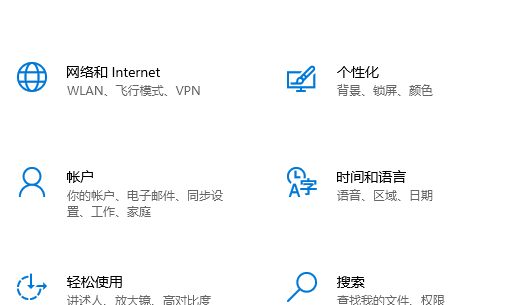
3. Sélectionnez et utilisez un compte Lenovo pour vous connecter
Dans la page de gestion du compte utilisateur, vous trouverez le compte local actuellement utilisé, ainsi que tous les autres comptes enregistrés.
Afin de terminer le processus de connexion au compte Lenovo, assurez-vous de cliquer sur le bouton « Ajouter un compte Microsoft ».
Ensuite, une nouvelle fenêtre apparaîtra sur l'interface, dans laquelle vous pourrez sélectionner l'option « Se connecter avec un autre compte ».
Après avoir saisi le nom d'utilisateur et le mot de passe corrects du compte Lenovo, vous pouvez vous connecter avec succès au compte Lenovo.
4. Sélectionnez le compte Lenovo comme compte par défaut du système
Si vous souhaitez vous connecter automatiquement au compte Lenovo à chaque démarrage de l'ordinateur, veuillez rechercher « Utiliser le compte local » sous « Options de connexion » sur la page de gestion du compte utilisateur. "Connexion au compte" et désactivez-la.
Enfin, redémarrez votre ordinateur. De cette façon, le système entrera automatiquement le compte Lenovo que vous avez défini auparavant lorsque vous l'allumerez la prochaine fois.
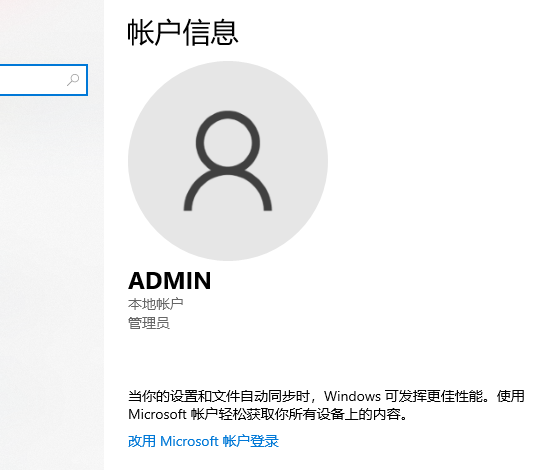
Ce qui précède est le contenu détaillé de. pour plus d'informations, suivez d'autres articles connexes sur le site Web de PHP en chinois!
Articles Liés
Voir plus- Ordinateur Lenovo Win10 à Win7
- Tutoriel détaillé sur la façon de réinstaller le système Win10 sur un ordinateur Lenovo à l'aide d'une clé USB
- Tutoriel système Lenovo ordinateur Win10 vers Win7
- Comment réinstaller le système Win10 sur un ordinateur Lenovo
- Impossible d'installer le pilote de la carte son de l'ordinateur Lenovo ?

